Como fazer sideload de aplicativos no iPhone em 2024 [funciona globalmente]
Publicados: 2024-03-08A Apple está oficialmente permitindo lojas de aplicativos de terceiros para iPhones na UE, começando com iOS 17.4. Os desenvolvedores podem criar lojas de aplicativos alternativas para iPhones e oferecer diferentes aplicativos e serviços fora da Apple App Store. A Mobiventon App Store, a Epic Game Store (com problemas) e a loja de aplicativos alternativa Setapp da MacPaw estão chegando ao iPhone.
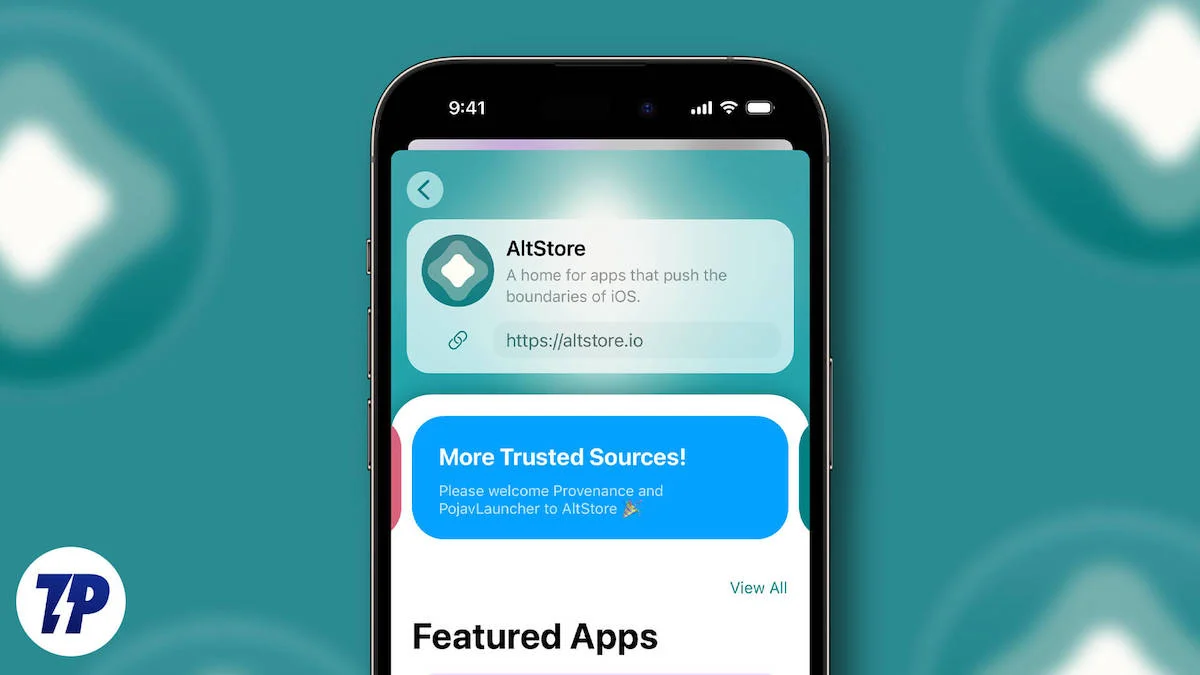
Atualmente, essas alterações se aplicam apenas na UE, a menos que alguns países exijam que a Apple abra uma loja de aplicativos de terceiros se você mora fora da UE e deseja fazer o sideload de aplicativos no seu iPhone. Você pode usar a loja legada para baixar aplicativos sem jailbreak.
Neste guia, você aprenderá como instalar o Altstore e fazer o sideload de aplicativos usando o Altstore no seu iPhone. Se você estiver pronto, vamos começar.
Índice
Pré-requisitos para fazer sideload de aplicativos no seu iPhone
- Uma máquina Windows ou Mac: você precisa de um Mac ou PC Windows para executar o Altserver.
- iTunes e iCloud: você precisa do iCloud e do iTunes no seu PC para autenticar e ativar a sincronização Wifi. Use os links oficiais para download, não as versões da Microsoft Store.
- Um ID Apple: você precisa de um ID Apple para autenticar a conexão e atualizar aplicativos no seu iPhone. Você pode criar um ID fictício se estiver preocupado com sua privacidade.
- Um cabo Lightning/Tipo C: Você precisa de um cabo para conectar seu dispositivo iPhone ao computador. Certifique-se de ter o cabo em mãos.
Instalando Altserver no Mac e Windows
Altserver é um aplicativo complementar para o Altstore que roda em seu computador. Ele permite que o Altstore do seu iPhone carregue, atualize, ative e desative aplicativos de terceiros. Você pode configurar facilmente o Altserver para Windows e Mac. Siga os passos.
- Passo 1: Abra qualquer navegador em seu Mac ou Windows, visite o site da Altstore e clique no botão Começar .
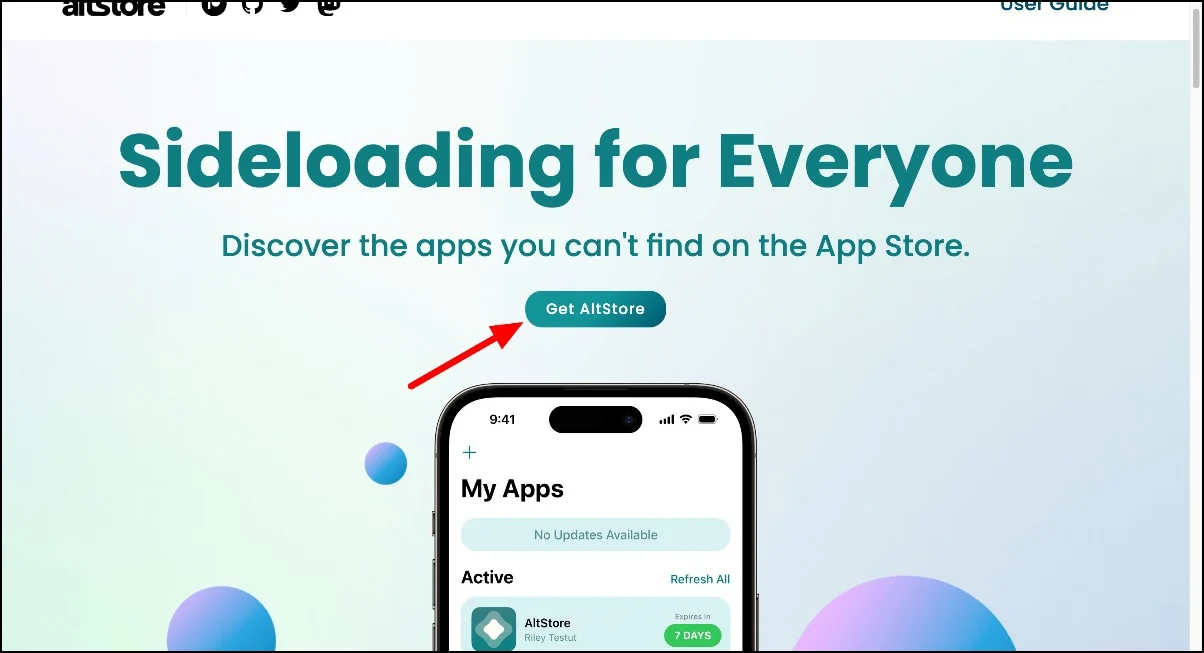
- Passo 2: Clique no botão Baixar .
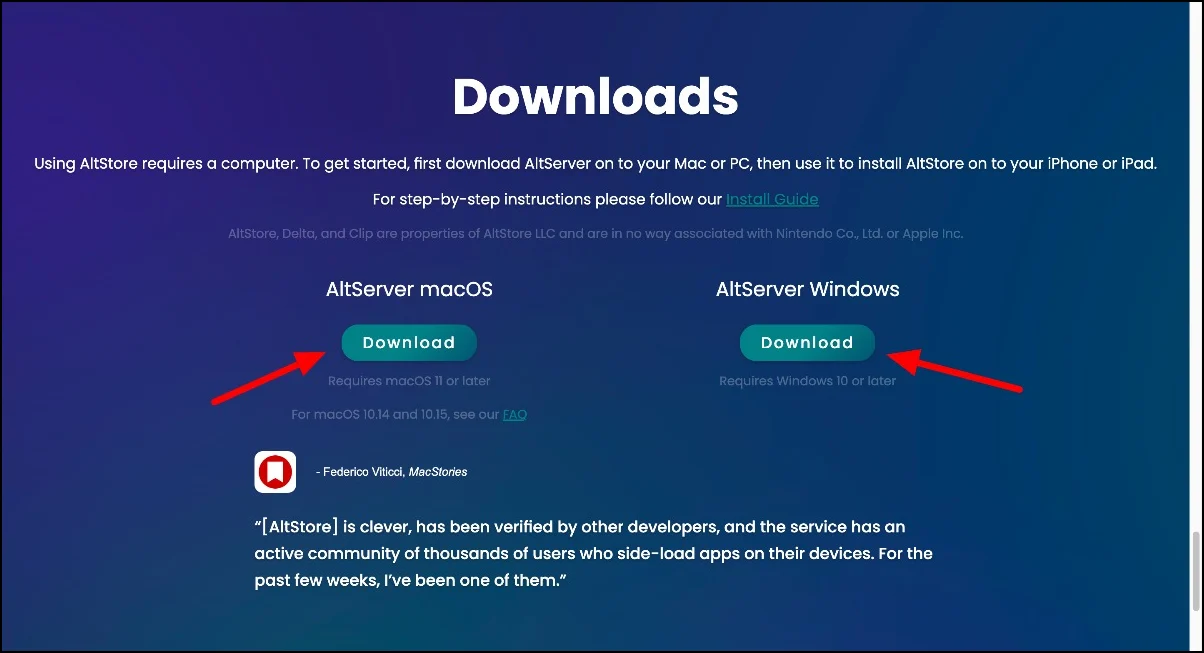
- Passo 3: Baixe o arquivo e extraia os arquivos em seu Windows ou Mac.
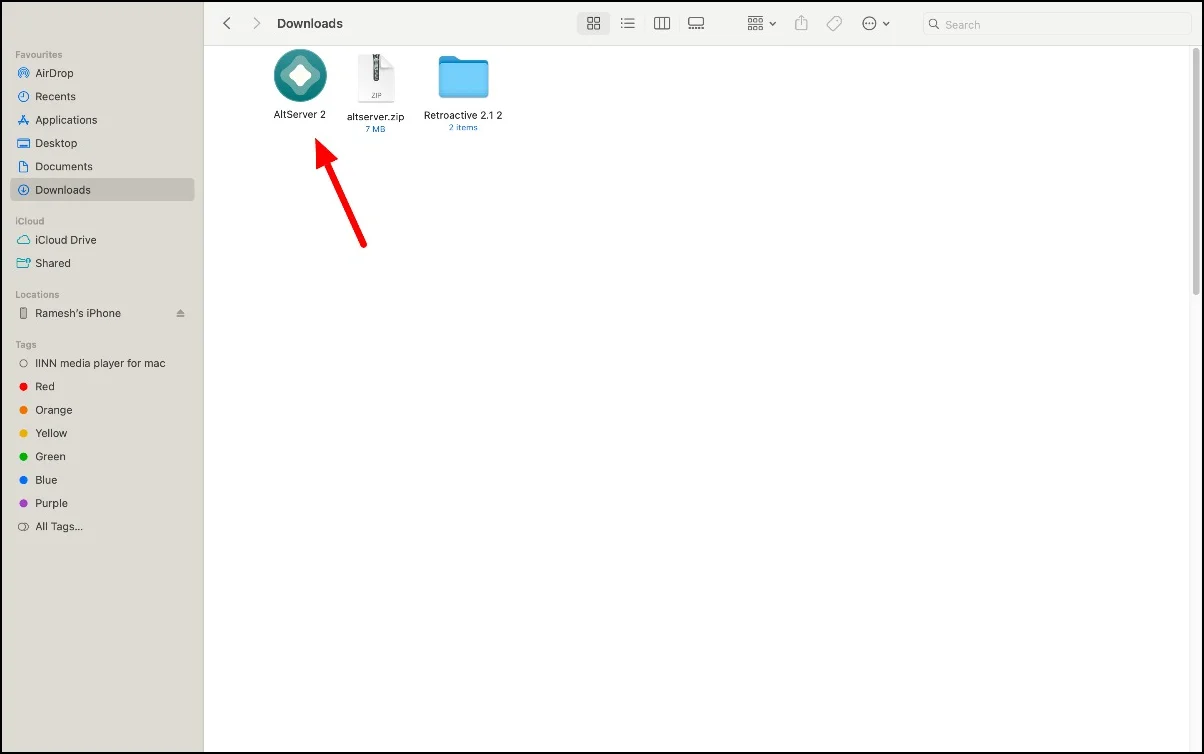
Configurando o Altserver no Windows e Mac
Depois de instalar o Altserver em seu computador, você pode entrar com seu ID Apple e configurar o Altserver em seu PC. Você precisa do iTunes e do iCloud no Mac e no Windows para configurar.
Configurando o iTunes no Mac
Como o iCloud já está disponível no Mac, você não precisa instalar o iTunes. A Apple descontinuou o iTunes para Mac em 2019. Os mais recentes Macs de silício da Apple rodando no MacOS Catalina não oferecem suporte ao iTunes.
No entanto, você pode baixar o iTunes usando o Retroactive. O aplicativo permite que você execute Run Aperture, iPhoto e iTunes no macOS mais recente, incluindo macOS Catalina ou versões posteriores. Você pode seguir este vídeo para instalar o iTunes no Mac.
Se o seu Mac rodar no macOS Mojave ou inferior e usar o processador Intel Mac, você pode baixar o iTunes diretamente usando este link. Visite o site e instale a versão 12.8 mais recente do iTunes para Mac e instale-a no seu dispositivo.
janelas
No Windows , você precisa do iTunes e do iCloud para instalar o Altserver. Baixe o iTunes usando este link direto e o iCloud. Faça login com seu ID Apple no iTunes e iCloud no Windows.
Ative o Wifi Sync no Mac e Windows
Certifique-se de que seu PC e o iPhone estejam conectados à mesma rede Wifi. Conecte seu iPhone ao PC Mac/Windows usando um cabo. Clique em Continuar no seu PC e Confie neste computador no seu iPhone para estabelecer uma conexão. Abra o iTunes e clique no ícone do iPhone; role para baixo e, em opções, ative “ Sincronizar com este telefone por Wifi ” e toque no botão Aplicar . Depois disso, inicie o Altserver e faça login com seu ID Apple.
Instalamos o Retroactive, mas ele travava sempre que tentávamos alterar as opções de Wifi Sync no Mac. Se você tiver o mesmo problema no seu Mac, tente ativar o Wifi Sync usando as configurações do Mac. Conecte seu dispositivo ao Mac usando um cabo Lightning ou USB-C. Abra o Finder no seu Mac e selecione seu iPhone na barra lateral. Vá para a guia Geral e marque a caixa que diz Mostrar este iPhone quando estiver em Wifi . Clique em Aplicar. Após concluir as etapas, abra Altstore e faça login com seu ID Apple.
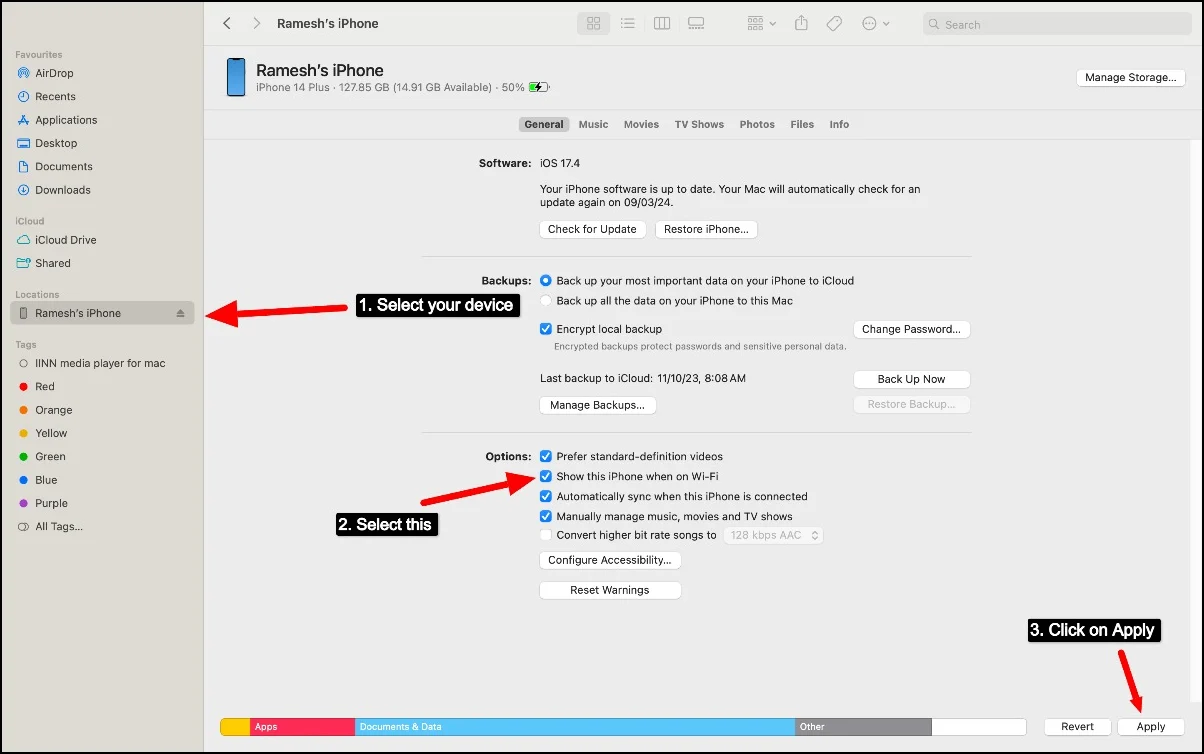
Como instalar Altstore em um iPhone
Você deve habilitar o modo de desenvolvedor antes de instalar o Altstore no seu iPhone. Fizemos um infográfico para ajudar você a entender mais sobre o modo de desenvolvedor iOS, que você encontra aqui.

- Passo 1: Abra os Ajustes do seu iPhone.
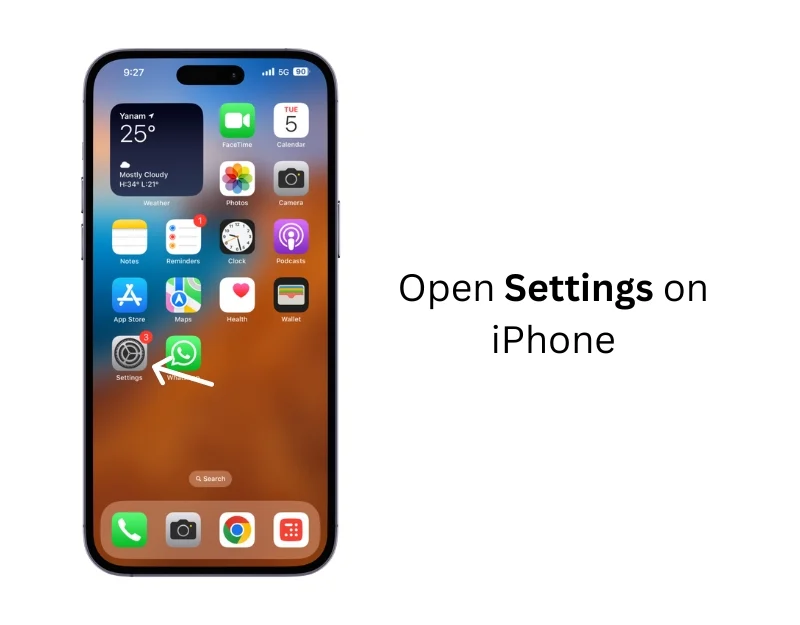
- Passo 2: Role para baixo e toque em Privacidade e segurança.
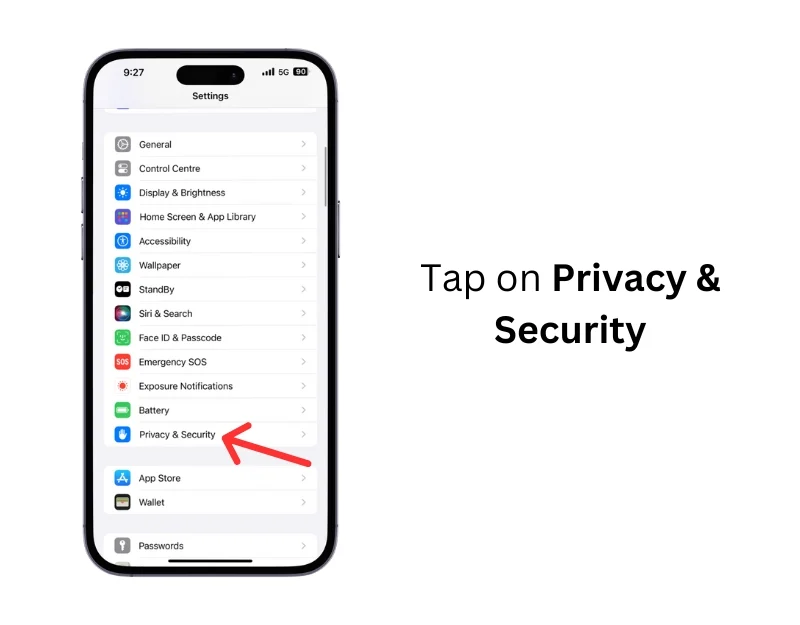
- Etapa 3: navegue até a seção Modo de desenvolvedor .
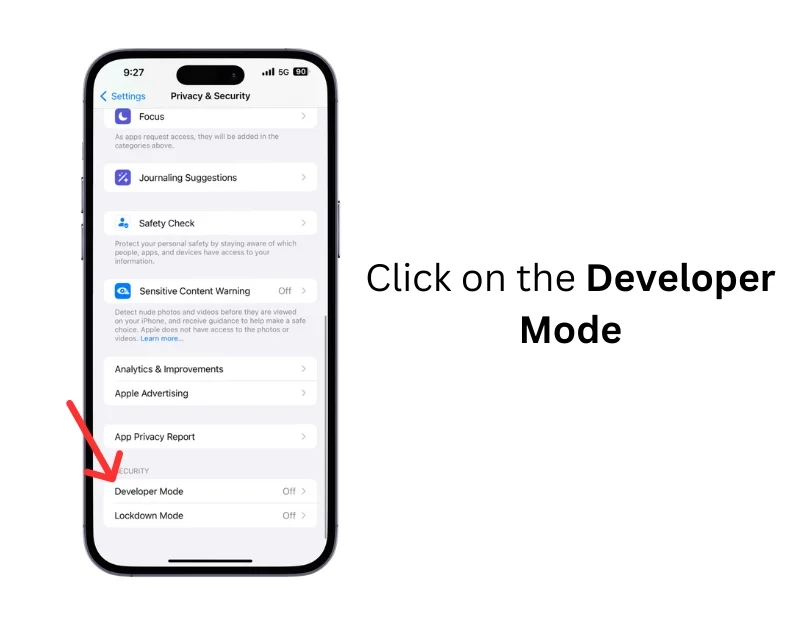
- Etapa 4: ative o modo de desenvolvedor ativando o botão de alternância. Toque em Reiniciar no alerta para continuar.
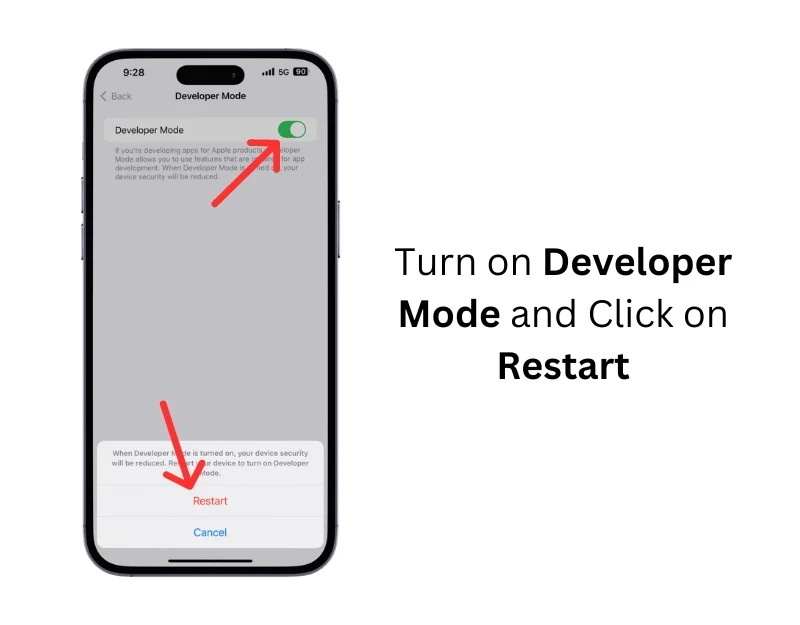
- Passo 5: Seu iPhone será reiniciado. Após reiniciar , confirme as alterações e digite sua senha para usar o modo de desenvolvedor no seu iPhone.
- Etapa 6: Vá para a barra de ferramentas na parte superior do Mac ou na barra de tarefas na parte inferior do Windows e clique no ícone Altserver (se você não vir o ícone, toque duas vezes no aplicativo Altserver para executar). Clique em Instalar Altstore , selecione o iPhone desejado e instale o Altstore.
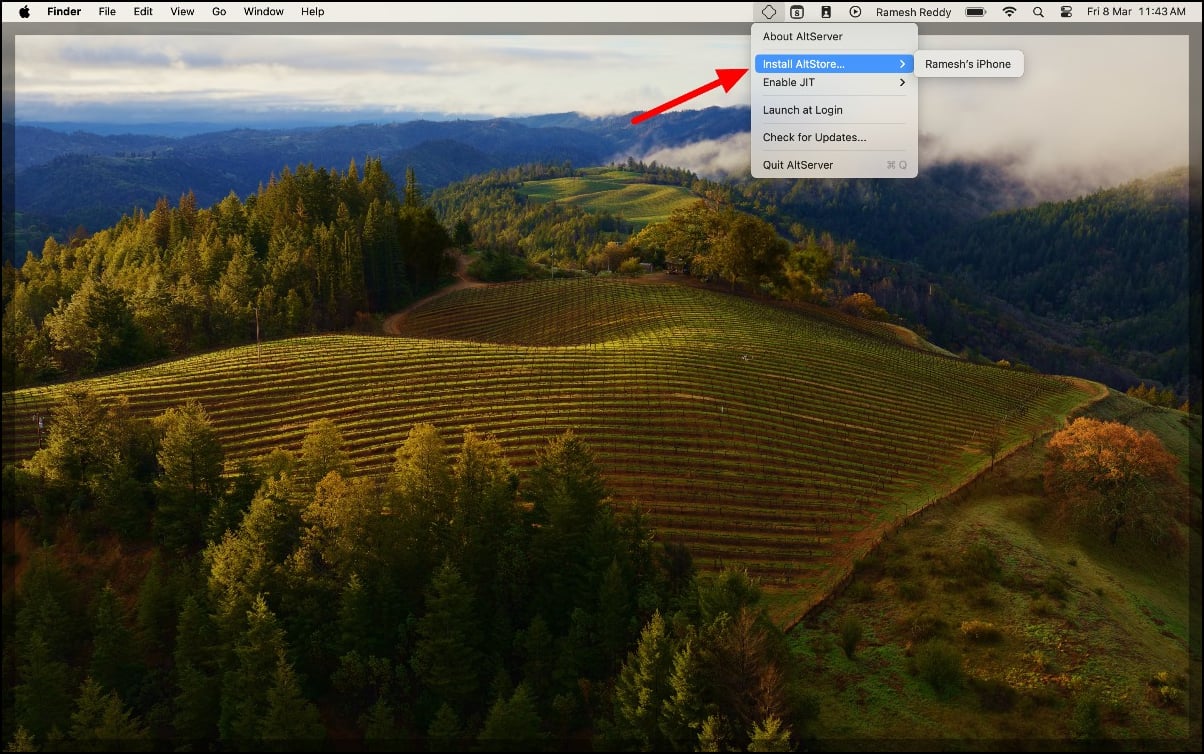
- Etapa 7: você não verá nenhuma janela durante a execução. Em vez disso, você verá um novo ícone Altserver na parte superior.
- Etapa 8: aguarde alguns segundos. Você verá o Altstore instalado no seu iPhone.
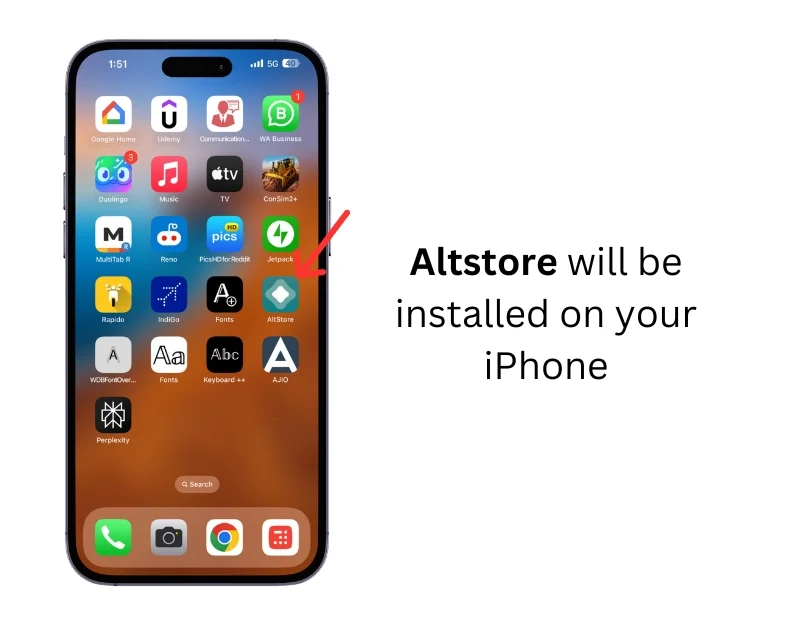
- Passo 9: Agora, abra o Altstore no seu iPhone.
- Etapa 10: você pode ver o erro ‘ Desenvolvedor não confiável’ ao abrir o Altstore.
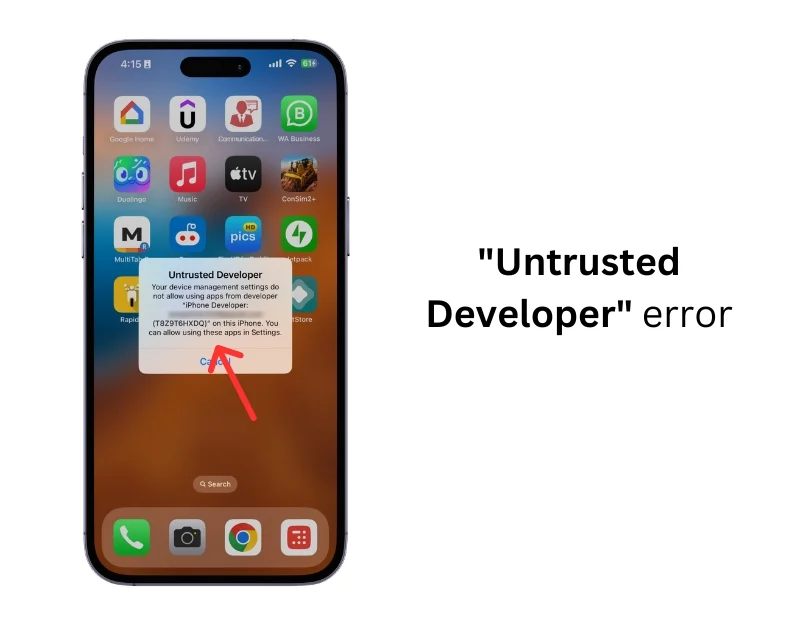
- Etapa 11: Este erro ocorre porque o seu iPhone ainda não confiou no certificado de desenvolvedor usado pela Altstore. Você pode corrigir isso rapidamente em Configurações > Geral > VPN e gerenciamento de dispositivos.
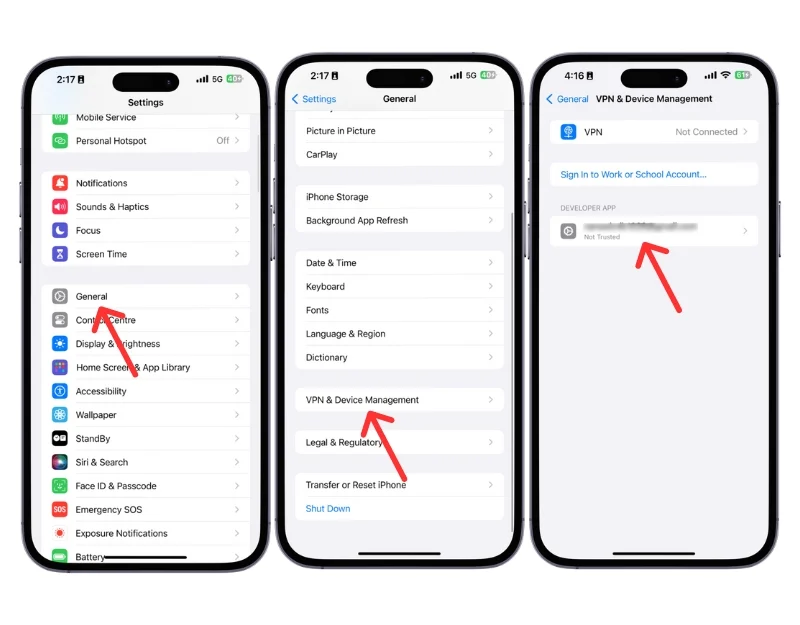
- Etapa 12: Encontre o perfil do desenvolvedor (seu ID Apple) para Altstore e confie no desenvolvedor.
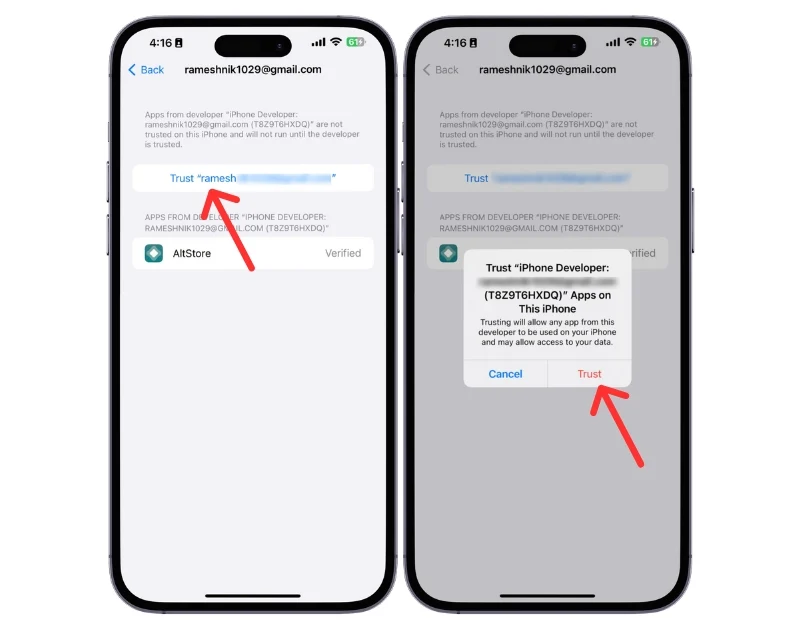
- Etapa 13: Depois de fazer isso, você pode abrir o Altstore. Faça login com seu ID Apple e comece a usar o Altstore.
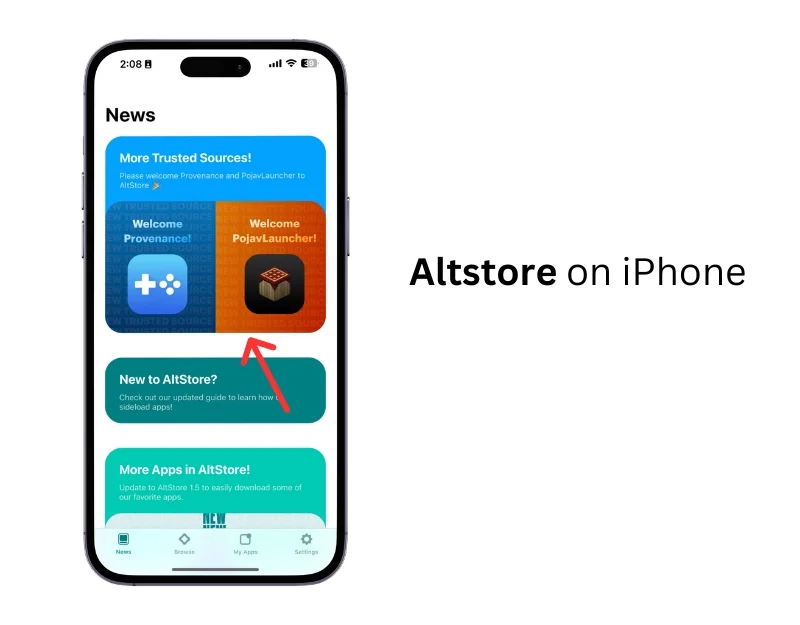
Como fazer sideload de aplicativos no iPhone usando o Altserver
- Passo 1: Baixe o aplicativo que deseja instalar e compartilhe-o com o Altstore. Ou abra Altstore e vá para Meus aplicativos . Clique no ícone de adição na parte superior e selecione o aplicativo que deseja instalar.
![compartilhar aplicativo com o altstore how to sideload apps on iphone in 2024 [works globally] - share app with the altstore](/uploads/article/17731/YoMayPeKf6912eoc.jpeg)
- Passo 2: Aguarde um segundo e o Altstore instalará o aplicativo.
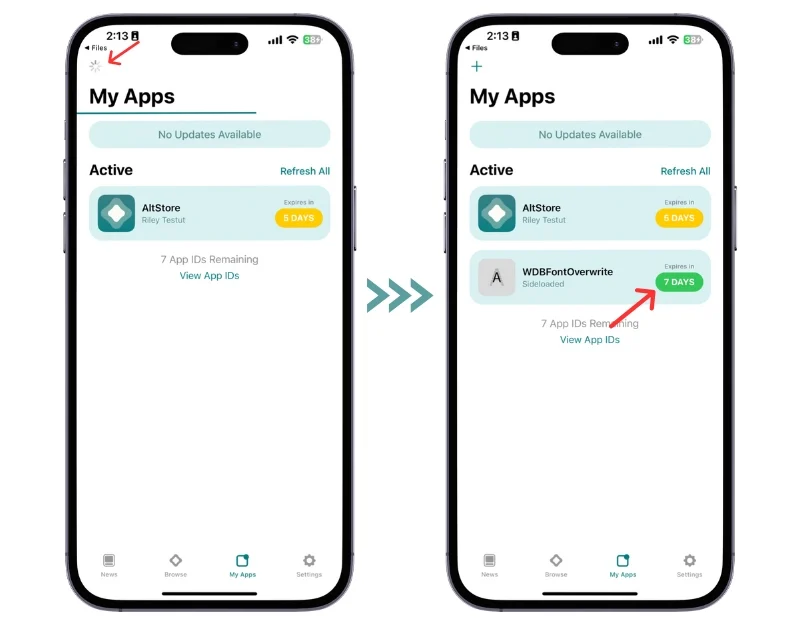
Limitações do Altstore
Fazer o sideload de aplicativos usando Altstore no iPhone é fácil, mas tem algumas limitações. Cada aplicativo que você carrega com Altstore precisa de um certo número de IDs de aplicativo. Você só pode registrar até 10 IDs de aplicativos por vez. Você pode encontrar o número de IDs Apple restantes nos aplicativos instalados.
Os aplicativos instalados com Altstore expiram após sete dias. Para evitar isso, você pode conectar-se ao Altserver no seu computador e ao Altstore no seu iPhone. O servidor atualizará os aplicativos transferidos em segundo plano. Você também pode atualizar manualmente o seu iPhone usando o botão Atualizar tudo na seção Meus aplicativos no Altstore.
Por fim, você pode fazer o sideload de quantos aplicativos quiser com Altstore, mas devido às restrições da Apple, apenas três aplicativos de sideload podem estar ativos por vez.
É seguro usar aplicativos SideLoad em iPhones?
É seguro fazer o sideload de aplicativos no seu iPhone, a menos que você esteja baixando aplicativos de terceiros de fontes não confiáveis e usando o método de jailbreak para fazer o sideload de aplicativos no seu iPhone. O jailbreak anulará a garantia do seu dispositivo, e o download de aplicativos de fontes não oficiais pode ser prejudicial e expor seu dispositivo a malware ou outras ameaças à segurança. Certifique-se de baixar os aplicativos de fontes confiáveis e não tente métodos que precisem fazer o jailbreak do seu iPhone.
Sideload de aplicativos no iPhone sem jailbreak
O sideload de aplicativos pode ajudá-lo a instalar aplicativos que não estão disponíveis na App Store ou são restritos pela Apple. Você pode usar o Altstore para transferir facilmente aplicativos para o seu iPhone sem fazer jailbreak. Este método também funciona fora da UE. Espero que este guia seja útil para você.
Perguntas frequentes sobre aplicativos de sideload no iPhone
1. O sideload anula a garantia do meu iPhone?
O carregamento lateral de aplicativos, especialmente se envolver jailbreak, pode anular a garantia do seu iPhone. A garantia da Apple não cobre problemas causados por modificações não autorizadas feitas no iPhone. Usar o Altstore é seguro e não requer jailbreak do seu iPhone.
2. Os aplicativos transferidos por sideload são seguros?
A segurança dos aplicativos transferidos depende da fonte que você está baixando. É crucial fazer o sideload de aplicativos apenas de desenvolvedores e fontes confiáveis.
3. Os aplicativos de sideload receberão atualizações?
Não, os aplicativos transferidos por sideload não recebem atualizações. Você precisa instalar e atualizar o aplicativo manualmente.
4. O que acontece se um aplicativo transferido por sideload parar de funcionar?
Certifique-se de baixar o aplicativo de fontes legítimas e, se tiver algum problema após instalar o aplicativo, pode ser necessário reinstalá-lo usando a ferramenta de carregamento lateral ou verificar se há uma versão atualizada da fonte.
5. Há alguma restrição sobre quais aplicativos podem ser transferidos?
Tecnicamente, não há limite para quais aplicativos podem ser transferidos para o seu iPhone. Você pode fazer o sideload de qualquer aplicativo compatível. Certifique-se de baixar os aplicativos de fontes confiáveis.
